- Opróżnij kosz
- Usuń aplikację pocztową
- Wyczyść pamięć podręczną na komputerze Mac
- Uzyskaj więcej miejsca na Macu
- Spraw, by Chrome zużywał mniej pamięci RAM
- Gdzie jest Narzędzie dyskowe na komputerze Mac
- Sprawdź historię na komputerze Mac
- Control + Alt + Usuń na Macu
- Sprawdź pamięć na komputerze Mac
- Sprawdź historię na komputerze Mac
- Usuń aplikację na komputerze Mac
- Wyczyść pamięć podręczną Chrome na komputerze Mac
- Sprawdź pamięć na Macu
- Wyczyść pamięć podręczną przeglądarki na komputerze Mac
- Usuń ulubione na komputerze Mac
- Sprawdź pamięć RAM na komputerze Mac
- Usuń historię przeglądania na komputerze Mac
3 skuteczne poprawki załączników, które nie działają na komputerze Mac
 Zaktualizowane przez Lisa Ou / 09 2023:09
Zaktualizowane przez Lisa Ou / 09 2023:09Cześć! Nie mogę otworzyć załączników na komputerze Mac, niezależnie od tego, ile razy próbuję. Otwieram i zamykam aplikację Mail oraz loguję się i wylogowuję z konta, ale nic nie działa. Czy jest ktoś, kto wie, jak naprawić i otworzyć załączniki, które nie działają na moim komputerze Mac? Pierwszy raz spotykam się z taką sytuacją, więc nie wiem co robić.
Przeglądanie załączników w wiadomościach e-mail na komputerze Mac powinno być łatwe. Wystarczy kliknąć wiele opcji, aby bez wysiłku wyświetlić je na ekranie. Kiedy jednak staniesz przed problemem, będziesz musiał przejść przez różne procesy, a co gorsza, zrozumienie, dlaczego tak się dzieje, zajmie trochę czasu. Jednak dla ciebie nie musisz tego doświadczać.
W tym artykule przygotowano już informacje dotyczące naprawiania załączników na komputerze Mac. Dlatego nie musisz tracić czasu na wypróbowywanie przypadkowych metod w Internecie, nawet jeśli nie masz pewności co do ich skuteczności. Zadbaliśmy także o to, aby uwzględnić wyłącznie procedury charakteryzujące się wysokim wskaźnikiem powodzenia.
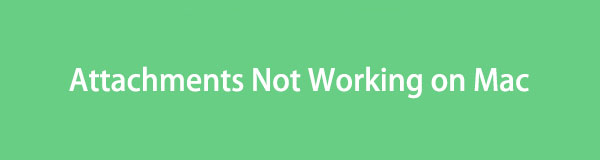

Lista przewodników
Część 1. Dlaczego załączniki nie działają na komputerze Mac
Przede wszystkim dowiedz się, dlaczego Twoje załączniki nie działają na komputerze Mac. W ten sposób będziesz mieć pojęcie o problemie, dzięki czemu proces naprawy będzie przebiegał sprawniej. To powiedziawszy, pierwszą możliwością, którą możemy przeanalizować, jest brak odpowiedniej aplikacji na komputerze Mac.
Podczas otwierania załącznika lub pliku musi być zainstalowana aplikacja obsługująca dany typ danych, aby można było go wyświetlić. Na przykład, gdy otwierasz plik PDF, na komputerze Mac musi być zainstalowany czytnik plików PDF. Lub, gdy otworzysz załącznik z obrazem, wtedy będziesz potrzebować przeglądarki zdjęć.
Z drugiej strony inne problemy, takie jak usterki, złośliwe śmieci, nieprawidłowe wiadomości e-mail i inne, mogą również być przyczyną niedziałania załączników na komputerze Mac. Wreszcie możesz mieć za mało miejsca na komputerze Mac, aby otworzyć załączniki. Niezależnie od problemu, rozwiązania szczegółowo omówimy w następnej części, więc zostań.
Część 2. Jak naprawić załączniki, które nie działają na komputerze Mac
Po przeszukaniu różnych platform w Internecie znaleźliśmy rozwiązania, które mogą skutecznie pomóc w rozwiązaniu problemu. Poniżej znajdują się 3 wiodące metody, więc należy zachować ostrożność podczas wykonywania procesów, aby osiągnąć pożądany rezultat.
Sekcja 1. Sprawdź załącznik u nadawcy
Jeśli otwierasz wiadomość e-mail dopiero po raz pierwszy, ale okazuje się, że załączniki nie działają na komputerze Mac, uprzejmie poproś nadawcę, aby ponownie sprawdził plik. Być może przez przypadek wysłali wadliwy plik, uniemożliwiając jego pomyślne otwarcie. Może też wystąpić przerwa w dołączaniu pliku do wiadomości e-mail, co spowodowało jego uszkodzenie.
Tymczasem, jeśli załącznik jest w porządku na urządzeniu nadawcy, ale nie na Twoim, poproś go o ponowne wysłanie załącznika. W ten sposób dowiesz się, czy problem ma coś wspólnego z samym plikiem. Jeśli nie, wypróbuj inne procedury opisane w tym artykule.
Sekcja 2. Usuń śmieci za pomocą FoneLab Mac Sweep
Jeśli plik lub wiadomość e-mail nie stanowią problemu, przyczyną może być sama aplikacja. Dlatego sugerujemy zdobycie FoneLab Mac Sweep program do uwolnij swoją pocztę od śmieci. Prawdopodobnie aplikacja zebrała zbyt dużo wiadomości e-mail, co wpływa na niektóre jej funkcje. Aby mieć pewność, że Twoja poczta jest czysta, użyj tego programu, aby wyeliminować niepotrzebne dane z e-maili. Następnie spróbuj ponownie wyświetlić załącznik.
Tymczasem ten program służy nie tylko do czyszczenia e-maili. Możesz także skorzystać z jego możliwości usuwania innych śmieci i typów danych, takich jak duże i stare pliki, śmieci systemowe, śmieci z iTunes itp. Dzięki temu pomaga utrzymać komputer Mac w czystości i w dobrej kondycji jego najlepsza wydajność.

Dzięki FoneLab Mac Sweep wyczyścisz system, e-mail, zdjęcia, niepotrzebne pliki iTunes, aby zwolnić miejsce na komputerze Mac.
- Zarządzaj podobnymi zdjęciami i duplikatami plików.
- Z łatwością pokaż szczegółowy stan komputera Mac.
- Opróżnij kosz na śmieci, aby uzyskać więcej miejsca.
Skorzystaj z poniższych wygodnych wskazówek, które stanowią wzór czyszczenia załączników poczty na komputerze Mac FoneLab Mac Sweep:
Krok 1Kliknij Darmowe pobieranie na stronie FoneLab Mac Sweep, aby zapisać instalator narzędzia na komputerze Mac. Następnie kliknij pobrany plik, aby go otworzyć, a następnie zainstaluj program, upuszczając go w folderze Konsultacje teczka. Po zainstalowaniu otwórz go, aby uruchomić odkurzacz.
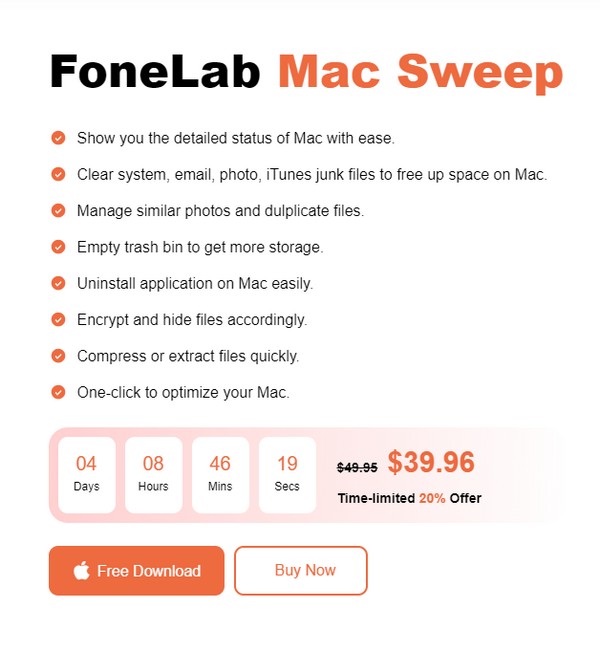
Krok 2Wybierz Odkurzacz kiedy początkowy interfejs pojawi się na ekranie. Następnie naciśnij Email Junk funkcja i naciśnij Scan tab, gdy zobaczysz jej informacje w następnym interfejsie. Gdy narzędzie zakończy skanowanie śmieci, kliknij Zobacz i wysłuchaj.
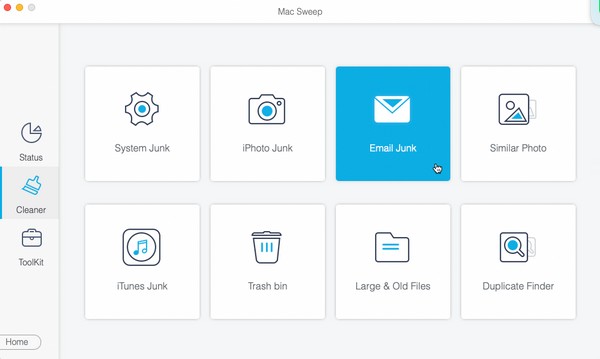
Krok 3Po wyświetleniu danych e-mailowych wybierz wszystkie wymienione elementy. Można też wybierać wybiórczo, w zależności od upodobań. Wreszcie uderz Czyszczenie aby je wyeliminować.
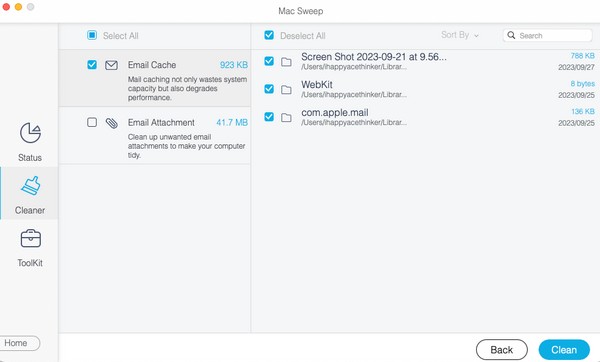
Sekcja 3. Napraw załączniki, które nie działają na komputerze Mac za pomocą aplikacji Mail
Gdy po wypróbowaniu poprzednich metod problem pozostanie nierozwiązany, czas znaleźć rozwiązanie na wyższy poziom. Aplikacja Mail ma funkcję przebudowy, która może rozwiązać problem. Przetwarzanie jest łatwe, ale może wystąpić pewne ryzyko utraty plików. Dlatego przed przystąpieniem do wykonywania tej procedury należy wykonać kopię zapasową danych komputera Mac.
Weź sobie do serca poniższą, nieskomplikowaną procedurę naprawiania załączników, które nie działają na komputerze Mac za pośrednictwem aplikacji Mail:
Krok 1Uderz w Poczta ikonę, aby otworzyć okno aplikacji na komputerze Mac. Następnie kliknij Skrzynka Pocztowa w górnej części pulpitu i wybierz plik Odbudować kartę z listy menu podręcznych. Wiadomości i załączniki zostaną następnie odrzucone.
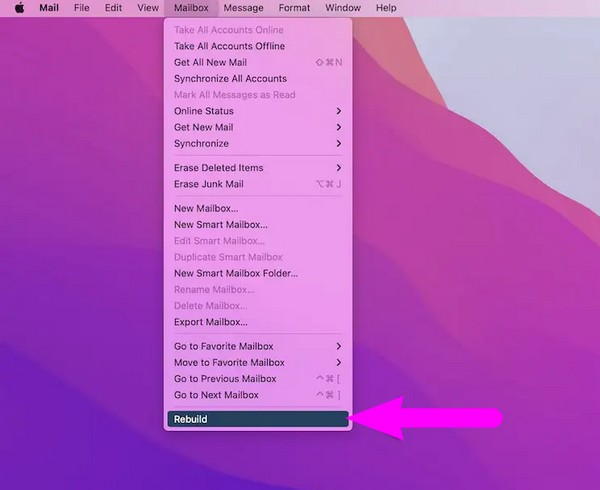
Krok 2Następnie kliknij Poczta > Preferencje > Konto, a następnie wybierz swój adres e-mail. Pod Informacje o koncie kartę, wybierz Pobierz załączniki i wybierz Wszystkie kategorie opcja. Na koniec wróć do swojej poczty i spróbuj ponownie otworzyć załącznik.
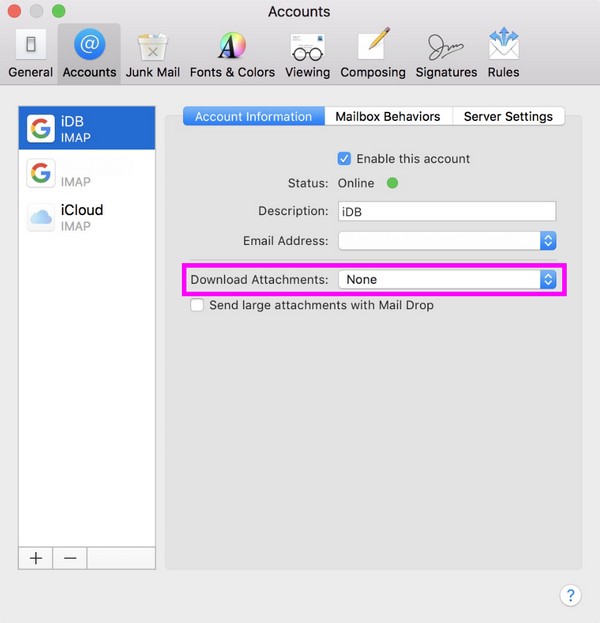

Dzięki FoneLab Mac Sweep wyczyścisz system, e-mail, zdjęcia, niepotrzebne pliki iTunes, aby zwolnić miejsce na komputerze Mac.
- Zarządzaj podobnymi zdjęciami i duplikatami plików.
- Z łatwością pokaż szczegółowy stan komputera Mac.
- Opróżnij kosz na śmieci, aby uzyskać więcej miejsca.
Część 3. Jak otwierać załączniki na komputerze Mac
Teraz, gdy rozwiązałeś problem z załącznikami do wiadomości e-mail, czas otworzyć je na komputerze Mac. Aby w końcu wyświetlić załączniki, wystarczy je pobrać i uzyskać do nich dostęp w Finderze.
Aby otworzyć załączniki na komputerze Mac, wykonaj poniższe łatwe do wykonania kroki:
Krok 1Najpierw pobierz załączniki do wiadomości e-mail na komputerze Mac. Ale gdzie są przechowywane załączniki do wiadomości e-mail na komputerze Mac? Możesz je znaleźć, klikając ikonę Findera i wybierając Pliki do Pobrania w lewej kolumnie okna.
Krok 2Gdy pliki zapisane w formacie Pliki do Pobrania folderze, przewiń elementy, aż znajdziesz załącznik zapisany w wiadomości e-mail. Po znalezieniu kliknij go dwukrotnie, aby otworzyć na komputerze Mac.
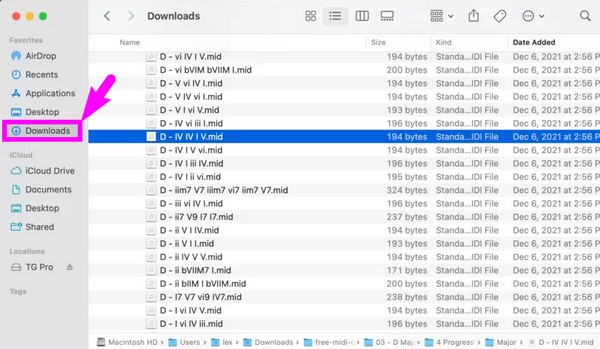
Część 4. Często zadawane pytania dotyczące załączników, które nie działają na komputerze Mac
1. Dlaczego załączniki od nadawcy nie przechodzą przez moją pocztę e-mail?
Nadawca może mieć niestabilne połączenie internetowe, co powoduje, że wiadomość e-mail z załącznikiem nie zostanie pomyślnie wysłana. Lub plik dołączany do wiadomości e-mail może być zbyt duży i przez to nie może zostać przesłany. Inną możliwością jest niezgodność. Format lub rozszerzenie pliku, który próbują załączyć, nie jest dozwolone lub kompatybilne w wiadomości e-mail.
2. Jak załączyć zdjęcia do wiadomości e-mail na MacBooku?
Uruchom aplikację Mail i naciśnij ikona komponowania w górnej części okna, aby utworzyć wiadomość e-mail. Następnie znajdź i wybierz zdjęcia, które chcesz załączyć, a następnie przeciągnij je do interfejsu Mail. Po dołączeniu wpisz adres e-mail odbiorcy w polu odbiorcy i naciśnij wyślij symbol.
Mamy nadzieję, że udało Ci się zastosować strategie zalecane powyżej, aby naprawić załączniki, które nie działają na komputerze Mac. Jeśli tak, zapraszamy do przeglądania FoneLab Mac Sweep stronę, aby odkryć więcej rozwiązań różnych problemów lub wątpliwości dotyczących komputerów Mac.

Dzięki FoneLab Mac Sweep wyczyścisz system, e-mail, zdjęcia, niepotrzebne pliki iTunes, aby zwolnić miejsce na komputerze Mac.
- Zarządzaj podobnymi zdjęciami i duplikatami plików.
- Z łatwością pokaż szczegółowy stan komputera Mac.
- Opróżnij kosz na śmieci, aby uzyskać więcej miejsca.
